Wie bereits im Teil 1 „Backup Exec – SDR Datenträger erstellen“ wollen wir heute zeigen, welche Maßnahmen vor der eigentlichen SDR-Erstellung im Backup Exec notwendig sind. Grundsätzlich ist dies alles sehr einfach durchzuführen, es benötigt allerdings ein wenig Zeit. Zunächst wechselt der Backup Admin auf die „Startseite“ vom Backup Exec. Sollte noch kein SDR Datenträger erstellt worden sein, so sieht der Backup Admin dort folgenden Hinweis im Bereich „Simplified Disaster Recovery„.
Dort einfach auf den Hinweis „SDR-Datenträger erstellen“ klicken. Danach erscheint der „Assistent zum Erstellen eines SDR-Datenträgers„, der den Anwender recht gut durch die notwendigen Schritte leitet. Zunächst kann ausgewählt werden, ob wir uns ggf. mit einem anderen Backup Exec Server verbinden wollen, um für diesen ein SDR-Datenträger zu erstellen. Das wäre praktisch wenn wir mehrere Backup-Server haben, aber nur auf einem das Windows ADK (Windows Assessment und Deployment Kit) installieren wollen.
Quellspeicherort angeben
Danach muss der Quellspeicherort angegeben werden. In der Regel wird der Admin Punkt 1 „Neues SDR-Datenträger-Image (.iso) erstellen“ auswählen, da dies bei der Ersterstellung eines SDR-Datenträger am sinnvollsten ist. Allerdings ist es auch möglich den SDR-Datenträger aus einer CD, DVD, einem Ordner oder einer anderen ISO-Datei (Image) zu erzeugen.
Installation Windows Assessment und Deployment Kit (ADK)
Danach wird überprüft, ob das ADK, das Windows Assessment and Deployment Kit bereits installiert ist. Ohne die Installation des ADK´s kann kein SDR-Datenträger installiert werden. Dazu muss der Haken bei „Ich verstehe, dass ADK installiert werden muss“ gesetzt werden.
Bitte beachten, dass das ADK relativ groß ist und dass während der Installation ca. 3GB Daten aus dem Internet heruntergeladen werden. Danach wird noch abgefragt, in welchen Ordner die Installation erfolgen soll.
Das Fenster zur Teilnahme zur Verbesserung der Benutzerfreundlichkeit kann jeder wie gewünscht beantworten und danach mit Weiter den Lizenzvertrag annehmen. Abschließend wird dann noch nach der Installation der gewünschten ADK Features gefragt. Standardmäßig sind hier die „Bereitstellungstools“ und die „Windows-Vorinstallationsumgebung (Windows PE) aktiviert. Diese Einstellungen kann so belassen werden.
Installation des Windows Assessment Deployment Kit
Nun erfolgt die Installation des Windows Assessment Deployment Kit (ADK), wie Ihr hier nachfolgend sehen könnt. Die Installation dauert aufgrund der Größe relativ lang. Natürlich kommt es auf die Geschwindigkeit Eurer Internetanbindung und an die Serverperformance an. Bei uns hat die Installation ca. 20 Minuten gedauert.
Danach sind die notwendigen Vorbereitungen für die Erstellung des SDR-Datenträgers abgeschlossen. Wie die Erstellung der SDR-Datenträger funktioniert, beschreiben wir dann im 3. Teil dieser Reihe. Den dritten Teil dieser Serie findet Ihr unter „Backup Exec – SDR Datenträger erstellen – Teil 3„.
Viele weitere wertvolle Tipps und Tricks rund um das Backup Exec von Veritas findet Ihr hier:
– Backup Exec 16 von Veritas verfügbar
– FP5 für Backup Exec 15 erschienen (Revision 1180)
– Hyper-V .AVHD Problem beim Backup Exec 15 FP3
– Backup Job bei Symantec (Veritas) Backup Exec kopieren
– Symantec (Veritas) Backup Exec Error V-79-57344-33932
– Symantec (Veritas) Backup Exec Fehlermeldung (FIXEDB2DDevice, Speicher konnte nicht gelöscht werden)
– Deduplication Option Error bei Symantec Backup Exec 2014 Upgrade
– Backup Exec 2012 Snaphot Error 0xe0008526 (V-79-57344-34086)
– Symantec Backup Exec Fehlermeldung 0xe0008488 – Zugriff verweigert
– Der BackupExec Management Service konnte nicht gestartet werden – .NET Framework Update Fehler

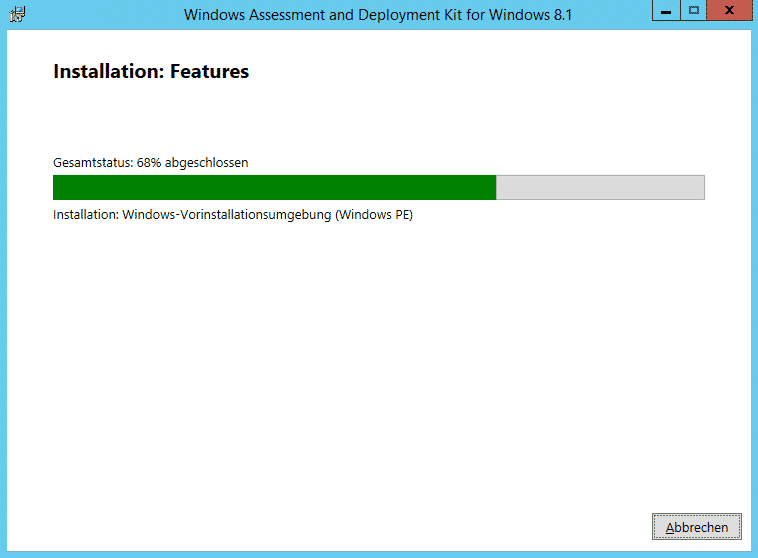

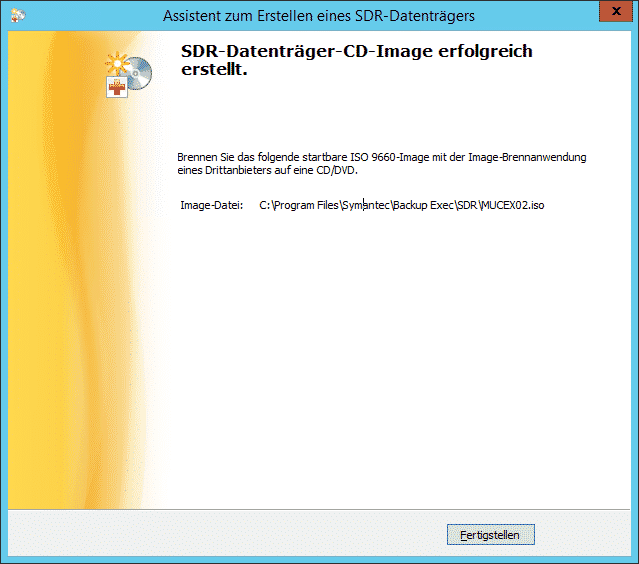
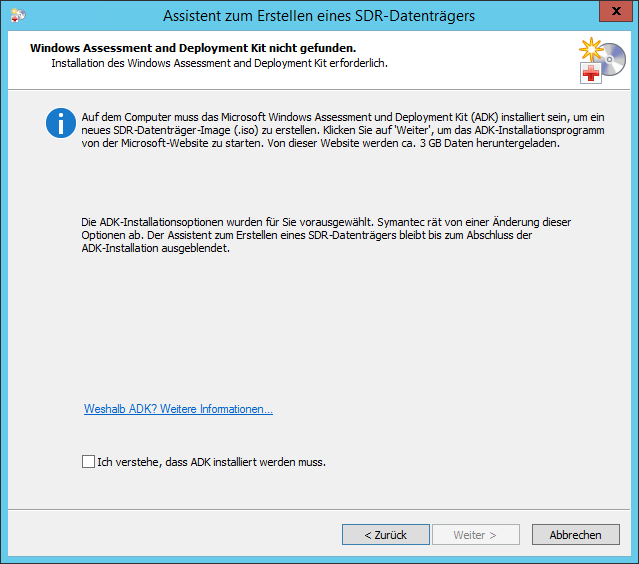
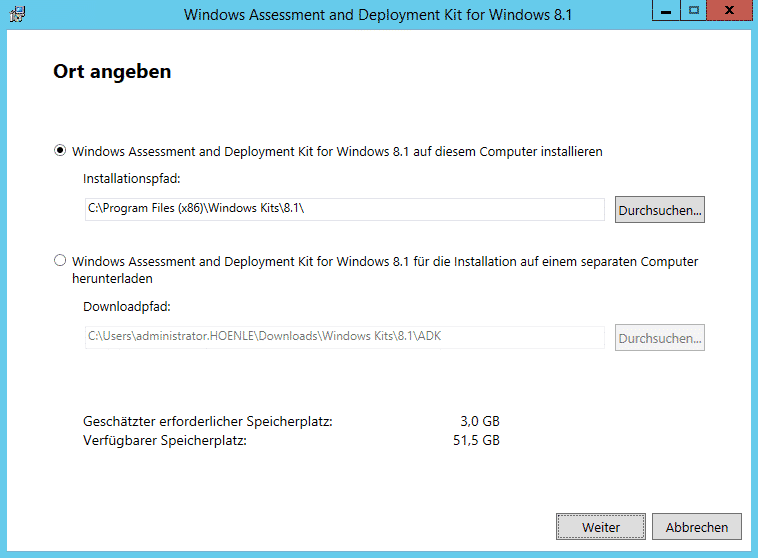
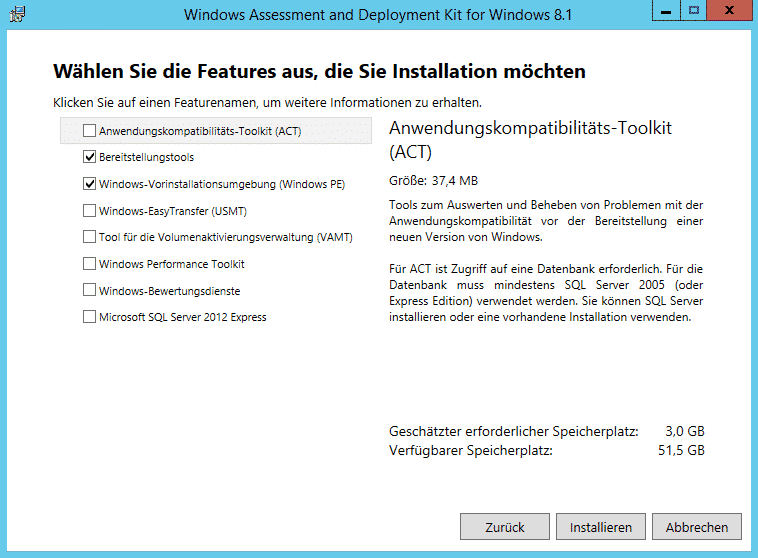
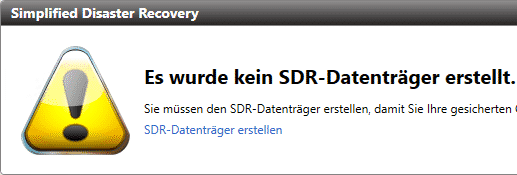
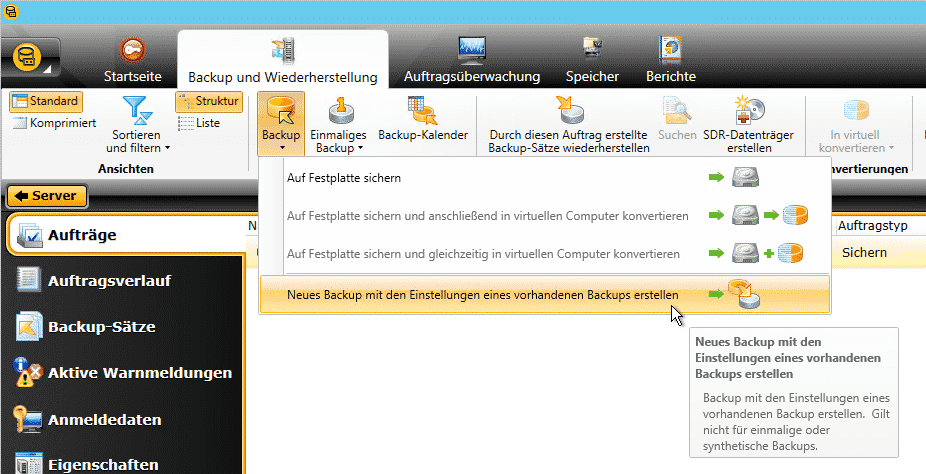
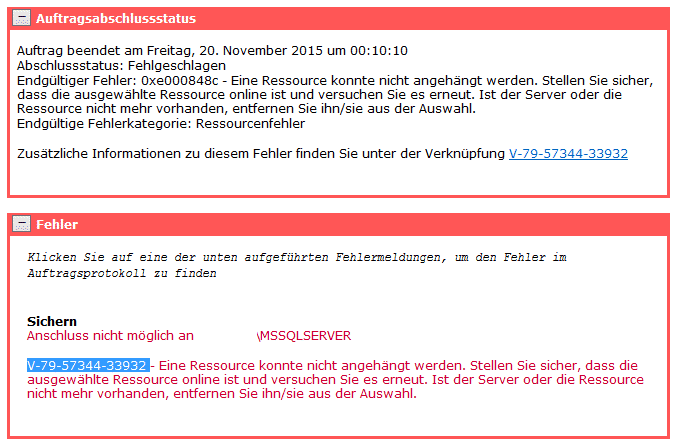
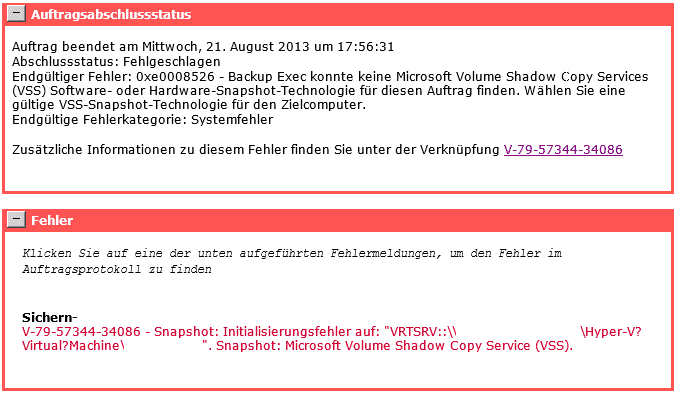
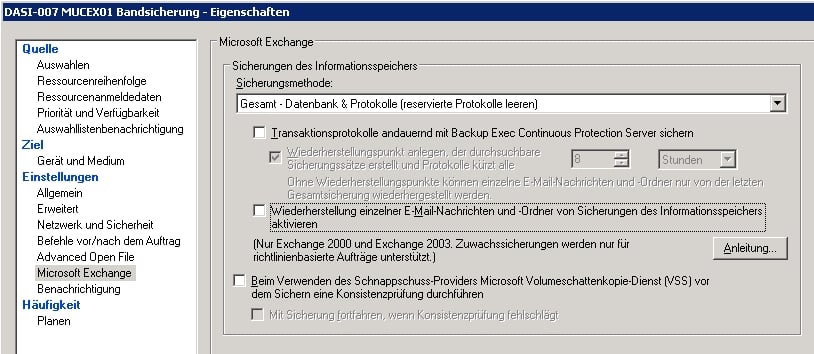
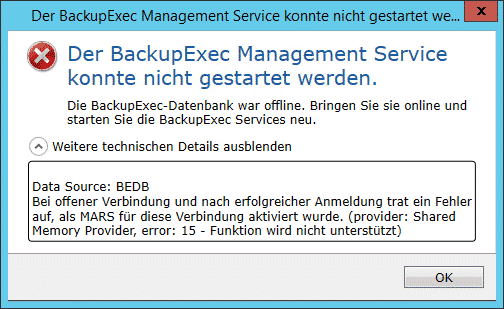
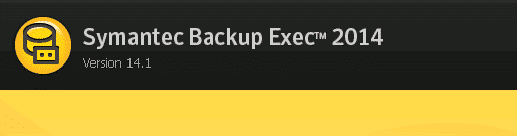

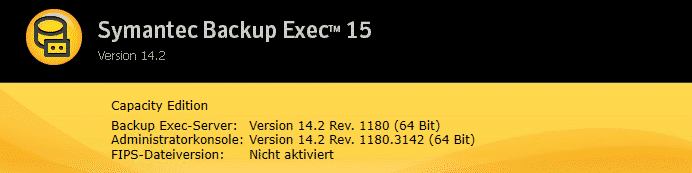

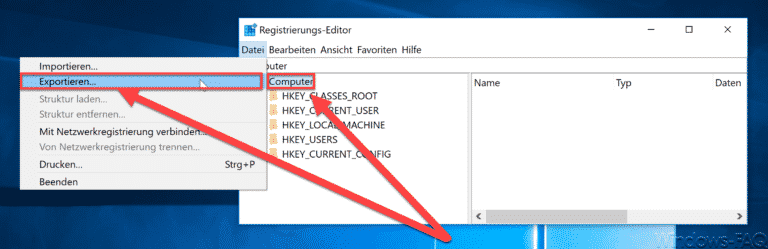
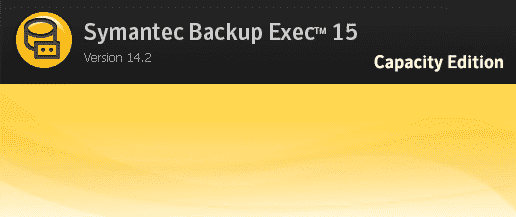
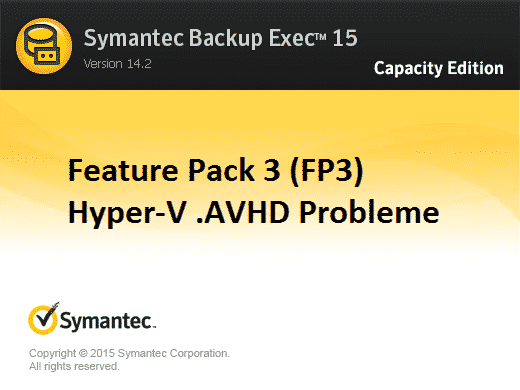


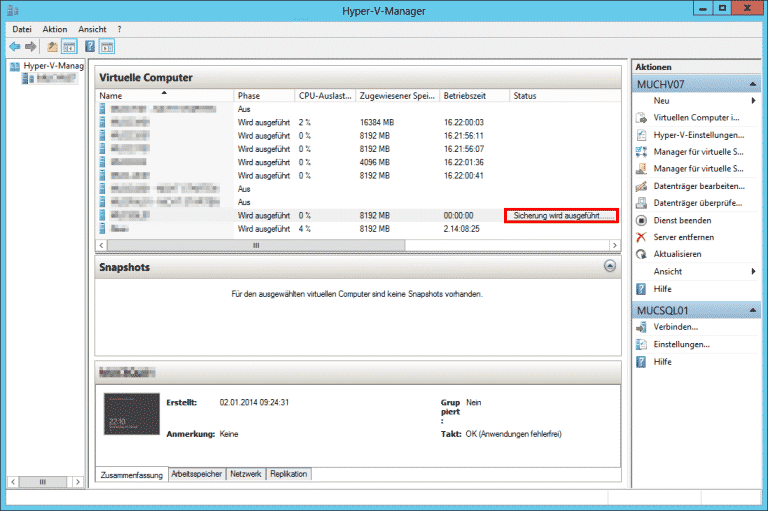
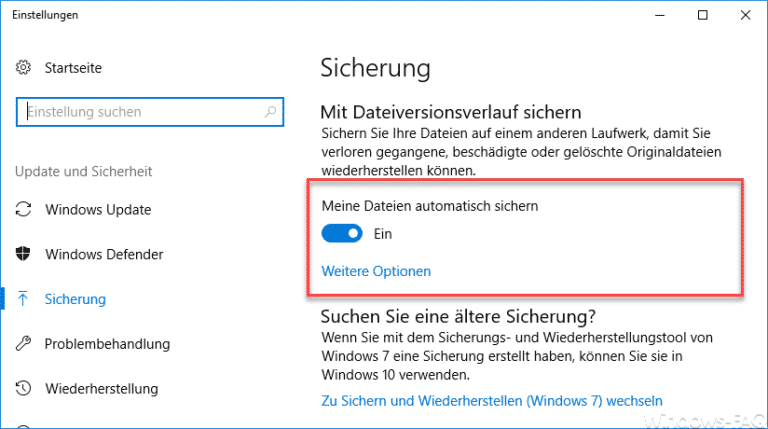
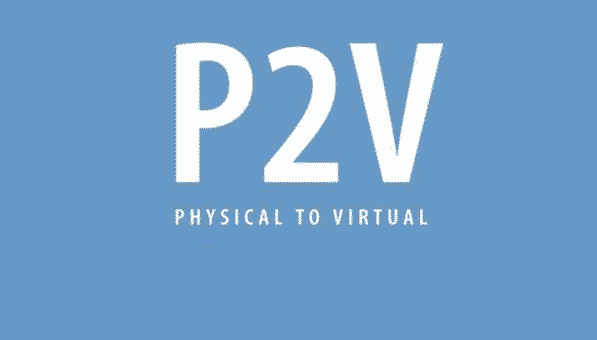

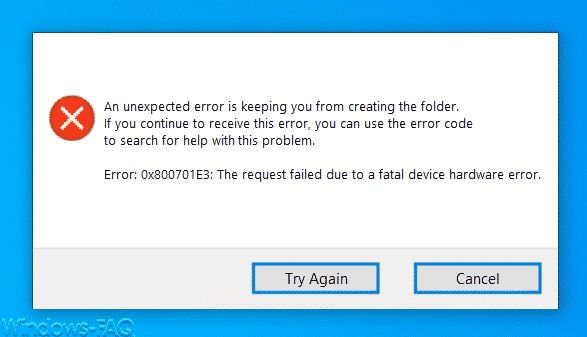
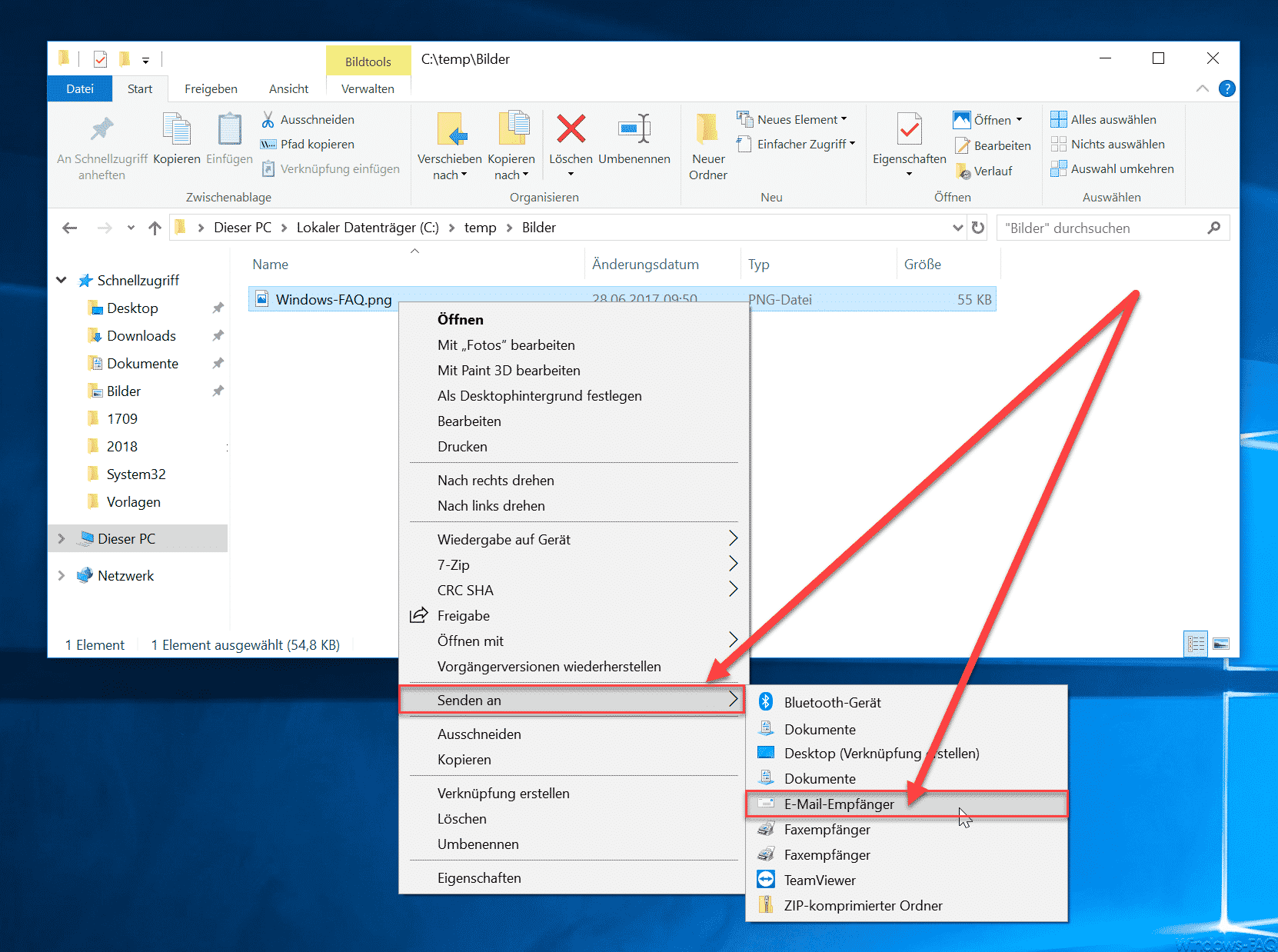

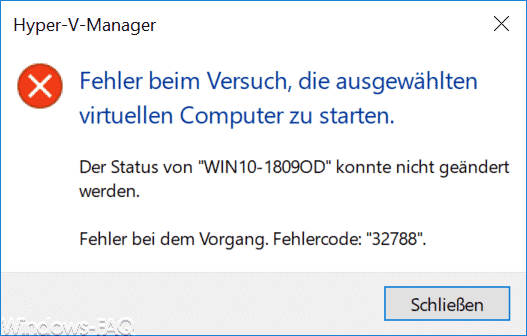




Trackbacks/Pingbacks